BBC iPlayerからiPhoneへのダウンローダー

iDownloadeは、BBCのiPlayerサービスからDRMフリーのコンテンツをダウンロードできるクロスプラットフォームツールです。.mov形式の動画もダウンロードできます。
Ubuntu 18.04 LTSは、CanonicalのLinuxオペレーティングシステムの現在の安定したリリースです。バックポートの努力のおかげで、多くの最新のソフトウェアを備えています。それにもかかわらず、ユーザーはLinuxカーネルの古いバージョンで立ち往生する傾向があります。
開発者は今後の修正と改善に最善を尽くすため、Ubuntu LTSを使用し、Linuxカーネルの古いリリースに固執することはそれほど悪いことではありません。それでも、安定性の目的で18.04を使用しているが、最新かつ最高のLinuxカーネル(カーネル5など)を使用したい場合は、少しイライラするでしょう。幸いなことに、Linuxコミュニティのおかげで、Ubuntu 18.04LTSでLinuxカーネル5を使用するのはますます簡単になっています。
方法1-UKUUを使用
Ubuntuカーネルアップグレードユーティリティは、LinuxがUbuntu 18.04LTSでLinuxカーネル5を使用するための最も簡単な方法です。アプリにアクセスするには、UKUUアプリケーションのインストール方法に関するガイドにアクセスする必要があります。
UKUUアプリケーションをUbuntuで動作させたら、アプリケーションメニューでそれを参照して起動します。次に、UKUUアプリケーションを使用して、Linuxカーネルのバージョン5(できれば利用可能な最新リリース)を見つけます。
Ubuntu 18.04 LTSにインストールするバージョン5カーネルをマウスで選択して、強調表示します。その後、「インストール」ボタンをクリックして新しいカーネルのインストールを開始し、システムにロードします。
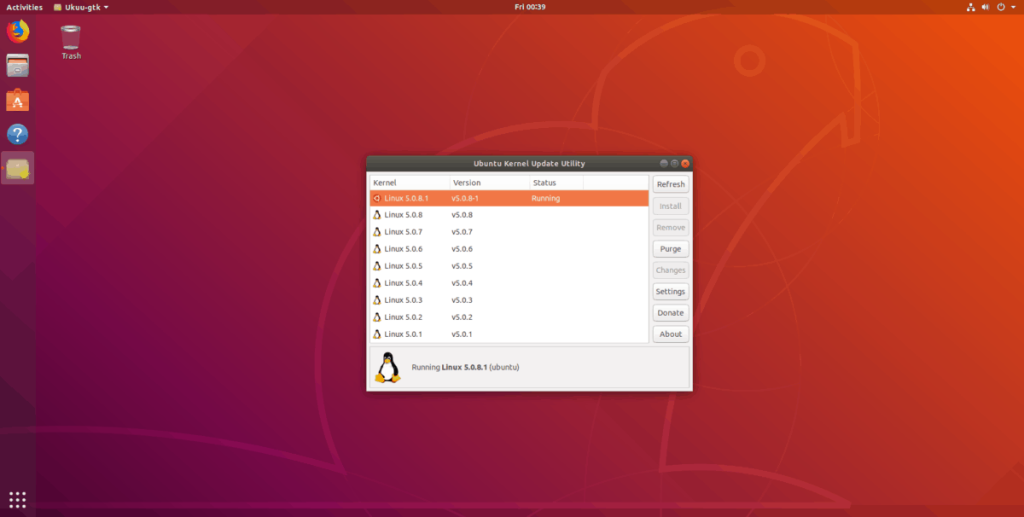
UKUUアプリにLinuxカーネルのバージョン5をUbuntuLinuxPCに完全にダウンロードしてインストールさせます。インストールプロセスが完了したら、UKUUアプリケーションを閉じて、Ubuntu 18.04LTSを再起動します。バックアップ時に起動するときは、Linuxカーネルのバージョン5を使用している必要があります。
カーネルの最新バージョンを実行していること、およびUKUUが意図したとおりに機能していることを確認したいですか?Ctrl + Alt + Tまたは Ctrl + Shift + Tを押してターミナルウィンドウを起動し、次のように入力し ます 。
uname -r
方法2–ソースから
Ubuntu Kernel Update Utilityは優れたツールですが、Canonicalが開発中のバージョンのLinuxカーネルで通常動作することを考えると、状況が少し不安定になる可能性があります。より安定したソリューションとして、Linuxを自分でコンパイルできます。
コンパイルプロセスを開始するには、新しい構成ファイルを作成する必要があります。これを実行する最も迅速で簡単な方法は、セットアップした既存の構成ファイルをダウンロードすることです。
注:プリセット構成ファイルを使用したくないですか?/ bootから既存のファイルをコピーして「.config」として保存します。
wget https://pastebin.com/raw/Pwz0Uyqn -O .config
構成ファイルをダウンロードしたら、Linuxカーネルの最新リリースをダウンロードします。この記事を書いている時点で、バージョンは5.0.8です。
注:カーネルバージョンは定期的にKernel.orgに掲載されています。将来5.0.8から更新する場合は、そこに向かい、新しいソースをダウンロードして、このガイドの指示に従ってください。
wget https://cdn.kernel.org/pub/linux/kernel/v5.x/linux-5.0.8.tar.xz
Tarコマンドを使用して5.0.8カーネルのアーカイブを抽出します。
tar xvf linux-5.0.8.tar.xz
mvコマンドを使用して、新しい構成ファイルをLinuxコードフォルダーに移動します。
mv .config〜 / linux-5.0.8 /
カーネルビルドの依存関係をUbuntuにインストールして、コンパイルしてビルドできるようにします。
sudo apt install build-essential libncurses5-dev gcc libssl-dev bc flex bison
make menuconfigを使用して、カーネルのGUIメニューツールを実行します。
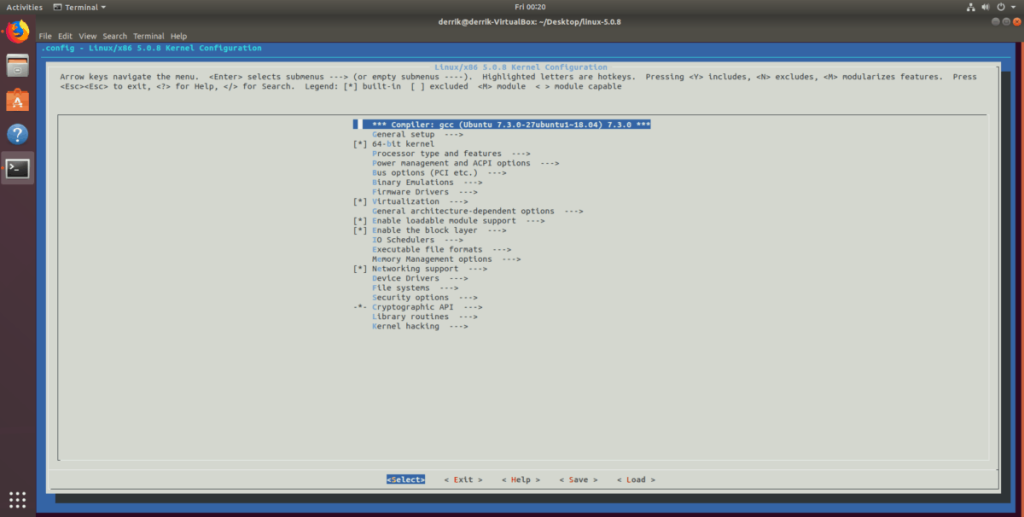
cd〜 / linux-5.0.8 /
menuconfigを作成します
メニューアプリで、すべてをデフォルトのままにし、矢印キーを使用して[保存]を選択します。必ず「.config」にファイルを書き込んでください。
「終了」を強調表示して、メニューツールを終了します。
GUIメニューエディタを終了したら、lscpuコマンドを使用して、PCに搭載されているコアの数を把握し、カーネルのコンパイルに使用できるCPUの数を決定します。
コアの数を把握するには、次のコマンドを実行します。
lscpu | grep -E '^ CPU \('
その数を覚えておいてください。次に、deb-pkgコマンドでmakeを使用して、Ubuntuのコンパイルを開始します。必ず「CORE-NUMBER」をlscpuコマンド実行時に表示される番号に変更してください。
make -jCORE-NUMBER deb-pkg 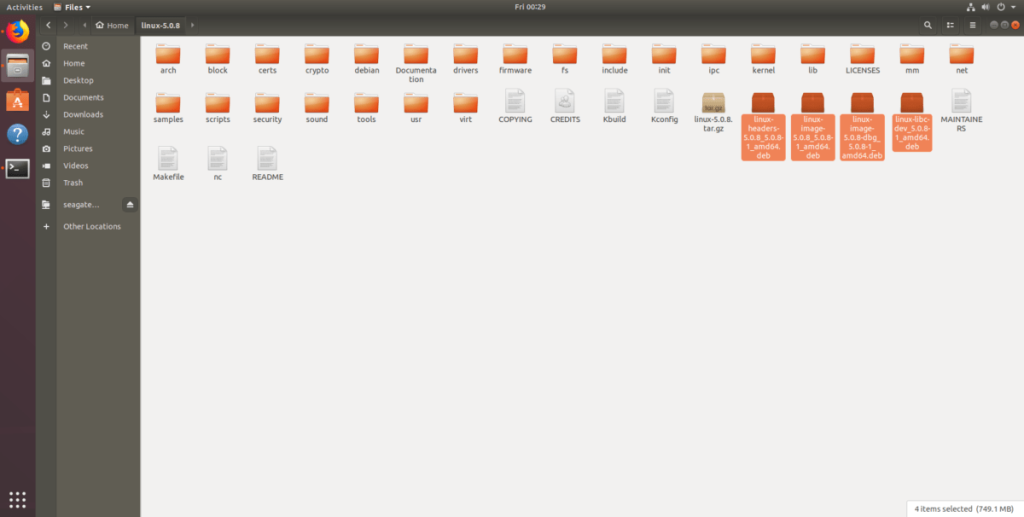
使用しているCPUコアの数によっては、ビルドに非常に長い時間がかかります。最良の結果を得るには、少なくともデュアルコアCPU(2)で構築してみてください。ビルドプロセスが完了すると、コンパイラは、新しいカーネル用に4つのすぐに使用できるDEBパッケージを出力して、それらをインストールできるようにします。
新しくコンパイルされた5.0.8Linuxカーネルをインストールするには、dpkgコマンドを実行します。
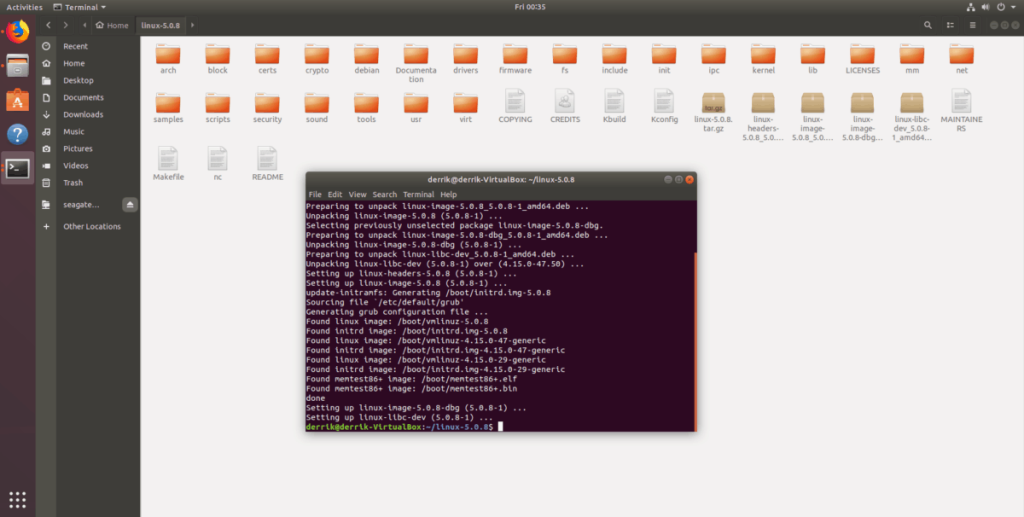
sudo dpkg -ilinux-*。deb
dpkgが正常にインストールされていると仮定して、LinuxPCを再起動します。オンラインに戻ったら、Linuxカーネルバージョン5でUbuntu 18.04LTSを実行している必要があります。
Ubuntu 18.04 LTSでカーネル5を実際に実行していることを確認するには、unameコマンドを使用します。
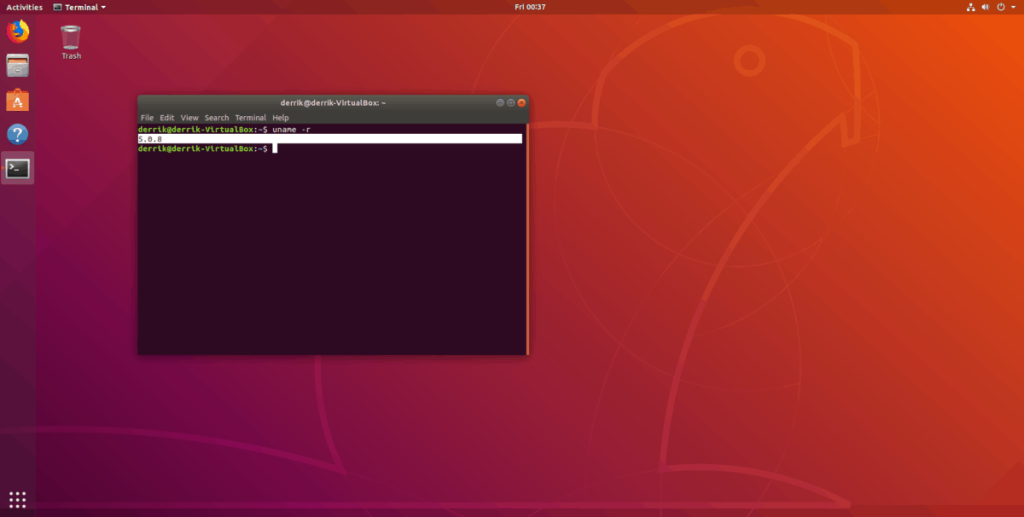
uname -r
iDownloadeは、BBCのiPlayerサービスからDRMフリーのコンテンツをダウンロードできるクロスプラットフォームツールです。.mov形式の動画もダウンロードできます。
Outlook 2010の機能についてはこれまで詳細に取り上げてきましたが、2010年6月までにリリースされないため、Thunderbird 3について見ていきましょう。
たまには休憩も必要です。面白いゲームを探しているなら、Flight Gearを試してみてください。無料のマルチプラットフォームオープンソースゲームです。
MP3 Diagsは、音楽オーディオコレクションの問題を解決するための究極のツールです。mp3ファイルに適切なタグを付けたり、アルバムカバーアートを追加したり、VBRを修正したりできます。
Google Waveと同様に、Google Voiceも世界中で大きな話題を呼んでいます。Googleはコミュニケーション方法を変えることを目指しており、
Flickrユーザーが高画質で写真をダウンロードできるツールはたくさんありますが、Flickrのお気に入りをダウンロードする方法はありますか?最近、
サンプリングとは何でしょうか?Wikipediaによると、「サンプリングとは、一つの録音から一部、つまりサンプルを取り出し、それを楽器や音楽として再利用する行為です。
Googleサイトは、Googleのサーバー上でウェブサイトをホストできるGoogleのサービスです。しかし、一つ問題があります。それは、バックアップのための組み込みオプションがないことです。
Google Tasksは、カレンダー、Wave、Voiceなどの他のGoogleサービスほど人気はありませんが、それでも広く使用されており、人々の生活に不可欠な部分となっています。
Ubuntu LiveとDBANブートCDを使用してハードディスクとリムーバブルメディアを安全に消去する以前のガイドでは、Windowsベースのディスクについて説明しました。

![FlightGear Flight Simulatorを無料でダウンロード[楽しもう] FlightGear Flight Simulatorを無料でダウンロード[楽しもう]](https://tips.webtech360.com/resources8/r252/image-7634-0829093738400.jpg)






![失われたパーティションとハードディスクのデータを復元する方法 [ガイド] 失われたパーティションとハードディスクのデータを復元する方法 [ガイド]](https://tips.webtech360.com/resources8/r252/image-1895-0829094700141.jpg)